Yahoo Finance US Stocks 앱: 사용 방법 및 팁

해외주식, 특히 미국주식에 투자하면 대부분 실시간 정보를 얻기 위해 돈을 내야 하는데 대표적인 예가 야후파이낸스다. 이전 포스팅에서 야후파이낸스를 많이 이용한다고 했는데 오늘은 제가 야후파이낸스를 사용하는 방법과 사용법을 공유하고자 합니다

첫째, 야후 파이낸스는 PC에서도 이용 가능하지만 휴대폰과 아이패드 태블릿 모두 호환되기 때문에 어디서든 쉽게 이용할 수 있다. 그래서 PC에는 즐겨찾기, 폰과 아이패드에는 앱을 다운받아서 사용하고 있습니다. 관심 있는 기업이나 투자하고 있는 기업을 내 포트폴리오에 추가하거나, 시세 및 관련 뉴스를 확인하기 위해 주로 사용합니다. 1. 먼저 야후파이낸스에 접속하여 회원가입을 합니다.
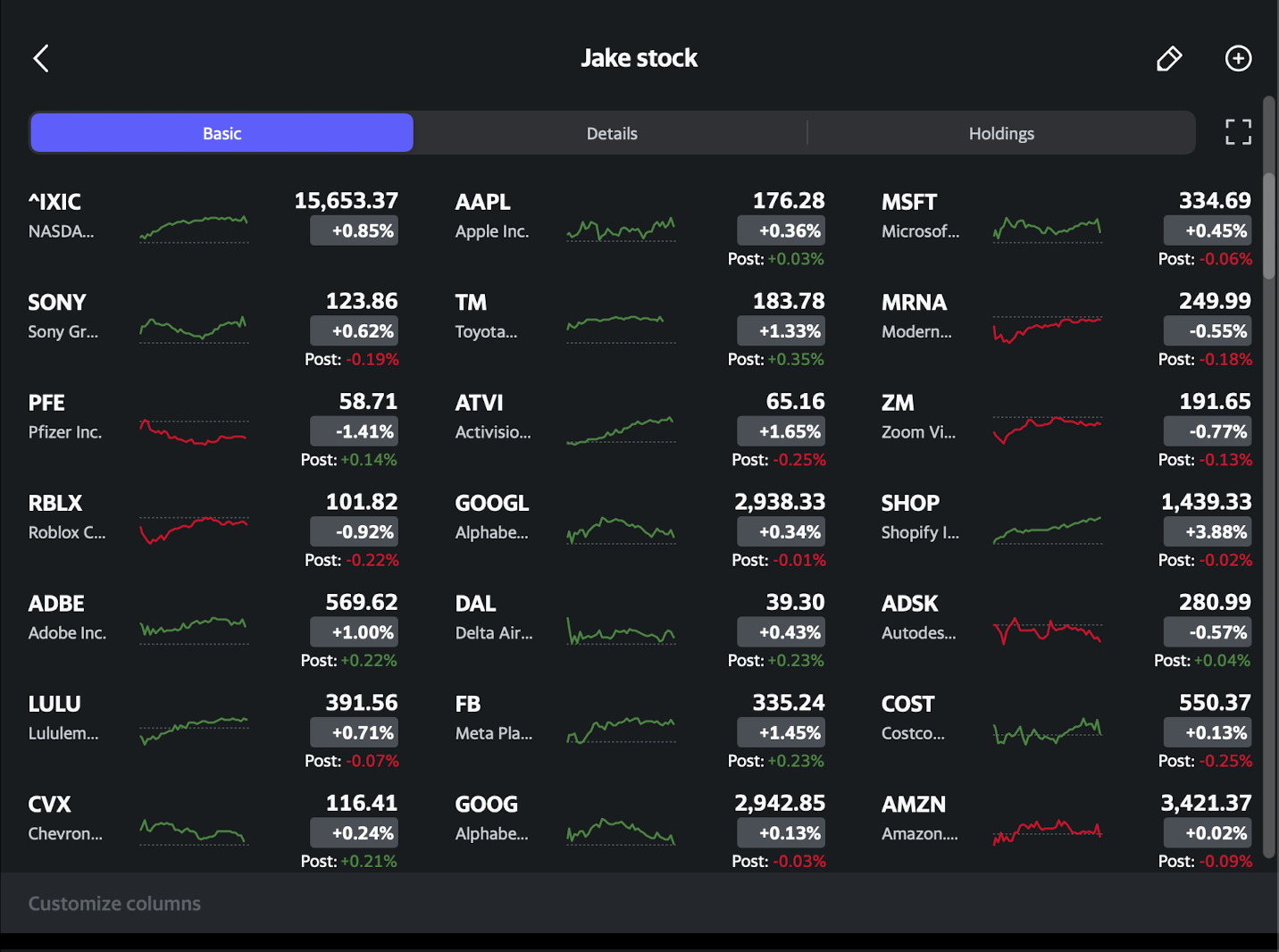
웹사이트 상단의 계정을 클릭하여 등록할 수 있으며, 등록 방법은 간단하고 설명이 생략되어 있습니다. 또한 회원가입 및 로그인 후 계정을 추가하고 싶다면 계정 추가 또는 관리를 클릭하여 진행할 수 있습니다. 2. 이제 포트폴리오 항목으로 이동하여 유용성을 위해 추가합니다.
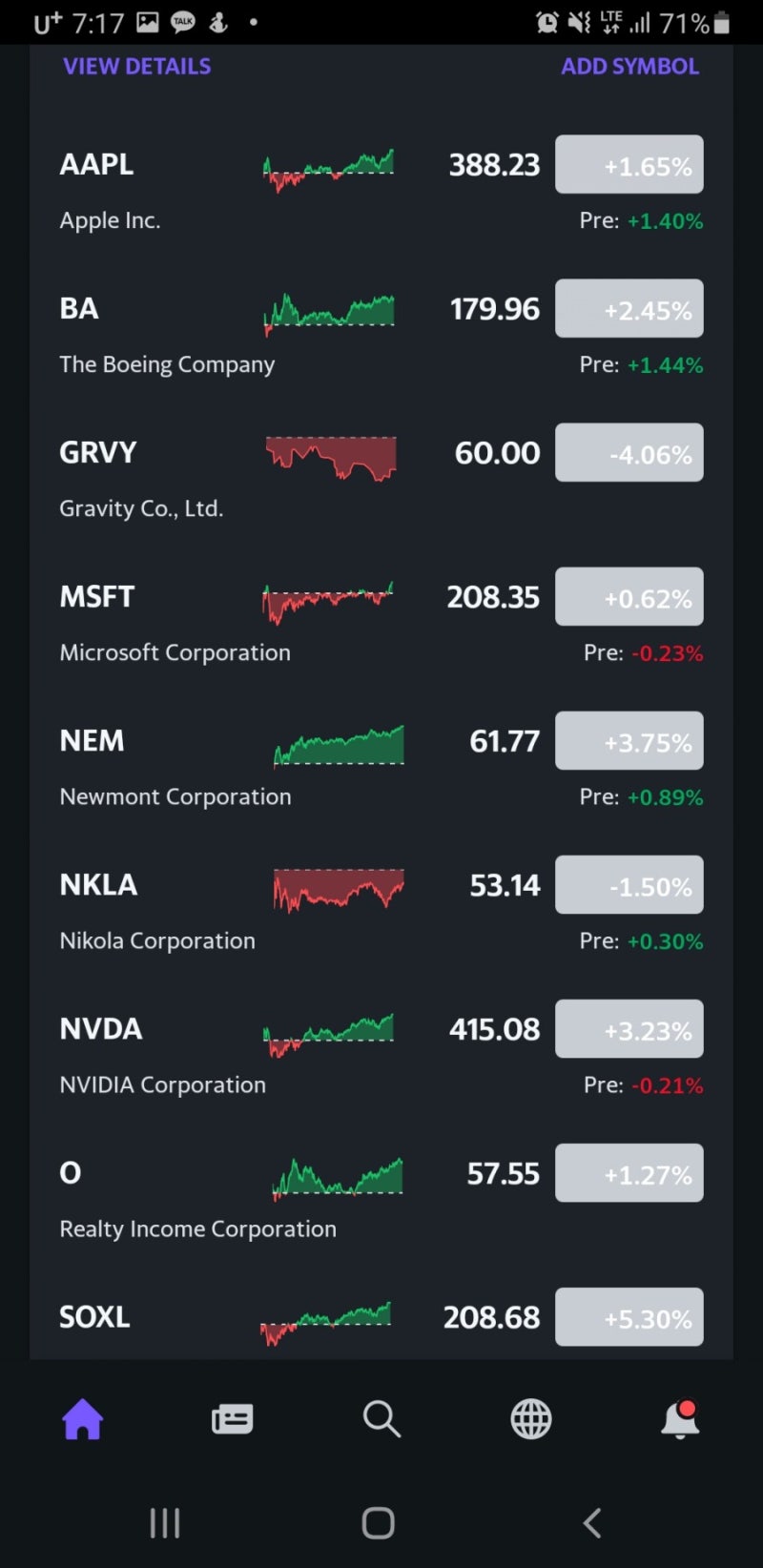
첫 번째 세 번째를 보면 “내 포트폴리오”라는 항목이 표시됩니다. 여기에서 관심 있는 회사 또는 투자 중인 회사를 추가할 수 있습니다. 미국 주식 앱이라고 해서 미국에서만 사용할 수 있는 것은 아니죠? 한국주식은 물론 해외주식도 쉽게 구할 수 있으니 원하시면 투자포트폴리오에 넣어두셔도 됩니다! 범주별로 정렬할 수도 있습니다. (위 한국/미국 지점처럼 마음대로 설정 가능) 저는 미국주식은 키움증권을, 한국주식은 트리를 이용해서 두번의 대체입력 없이 한번에 확인이 가능합니다. 주식에 투자하고 미국 주식 투자 프로젝트는 수시로 입력되고 확인됩니다. 3. 포트폴리오 추가 방법
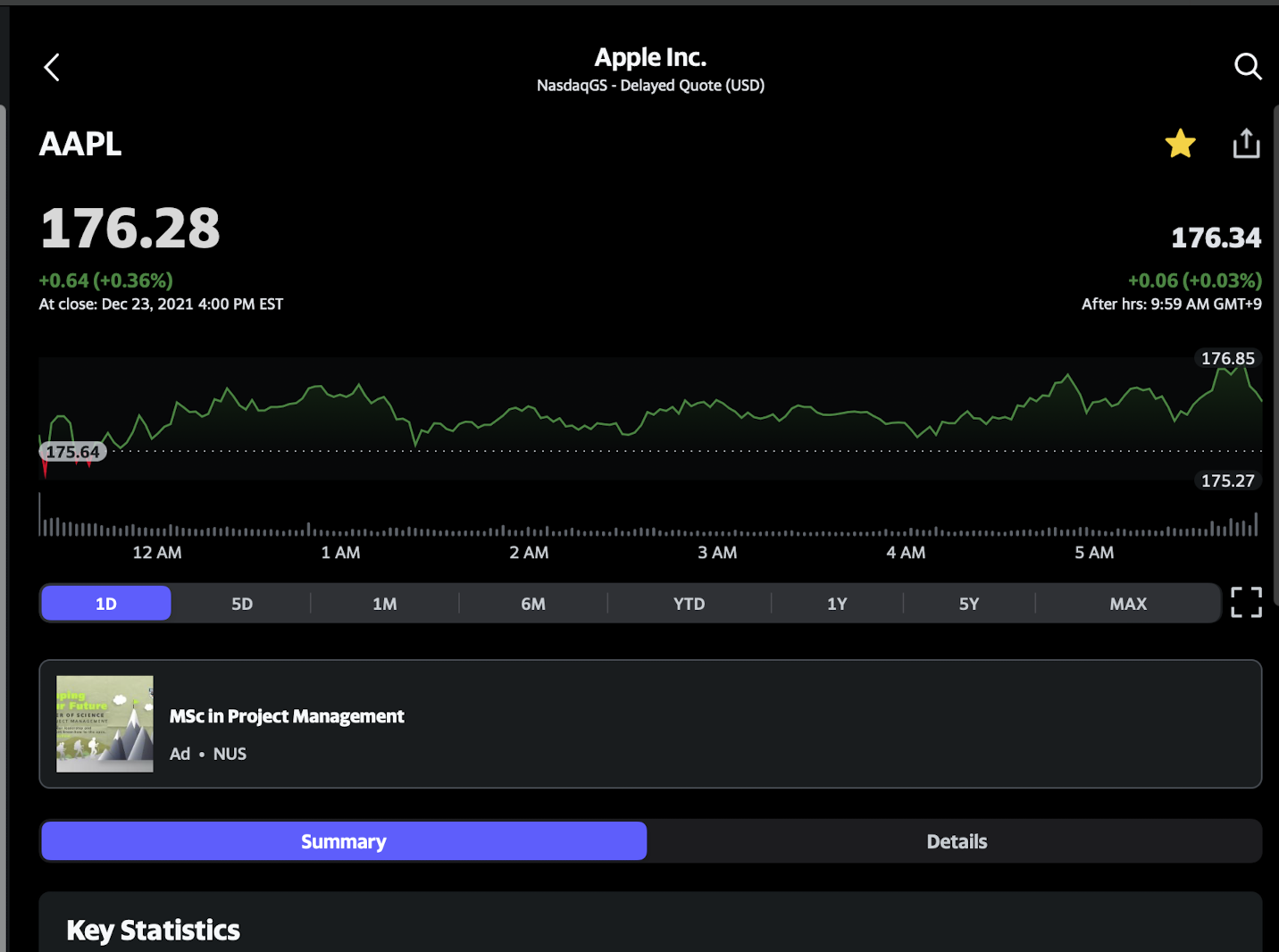
일단 포트폴리오에서 기호 추가에서 종목을 검색하면 자동으로 추가됩니다. 처음에는 관심기업으로만 표시되어 해당 기업의 주식을 보유하고 있다고 하면 추가 기재가 필요합니다.

내 보유품을 클릭한 후 모두 펼치기/접기를 클릭하여 가장 중요한 항목의 수량과 평균 단가를 입력하고 날짜 또는 기타 필요한 메모를 추가합니다. 포트폴리오가 완성되었습니다. @물건이 별로 없어서 공개포트폴리오가 있는게 멋지네요 ㅋㅋㅋㅋㅋㅋ포트폴리오 하단에는 제가 관심있거나 소유하고 있는 기업들의 소식이 자동으로 뜨기 때문에 뭐가 문제인지 쉽게 확인이 가능합니다. 영어라서 너와 내가 100% 알아듣지 못하는게 당연하지 않니? 그래서 대략적인 내용을 확인하기 위해 번역 기능을 사용하고, 더 많은 내용을 확인하고 싶으면 들어가서 원문을 읽는 편입니다. ㅎㅎ 물론 저도 이해가 안되고 100% 이해가 안가는건 안비밀입니다. 힌트! Yahoo Finance Translate에는 두 가지 방법이 있습니다. 1) 크롬 브라우저를 사용하시는 경우, PC에서 바로 전체 페이지를 한국어로 번역하신 후, 크롬 웹스토어에 접속하여 구글번역기를 찾아 다운로드(제공업체는 구글이어야 함) 후 설치하시면 됩니다. 그 후 야후 파이낸스를 방문하면 아래 이미지와 같이 URL 옆에 번역 아이콘이 나타납니다. 한국어를 클릭하면 페이지가 한국어로 변경됩니다. 자주 사용하는 기능이고, 영어뿐만 아니라 다른 나라의 언어도 확인이 가능해서 해외영업을 하는 저에게 정말 편리한 기능입니다! 유일한 단점은 번역이 완벽하지 않다는 것입니다. 중간중간 갑작스러운 내용이 많은데 전체적으로 읽기에는 크게 어렵지는 않은 것 같습니다 2) 좀 더 자연스러운 번역을 원하시면 파파고를 이용하시면 됩니다. 말그대로 확인하고 싶은 내용을 복사한 다음 파파고 앱에 가서 붙여넣기 하면 확인이 됩니다. 파파고가 한글이라 그런지 번역이 더 자연스럽네요. 뒤로, 포트폴리오에 표시된 항목을 변경하려는 경우에도 가능하며 새 보기를 만들어 내 마음대로 설정할 수 있습니다. 여기에 한국주식이라면 원화로 표시가 가능하고, 몇 일간의 평균거래량부터 세부항목까지 세세하게 설정할 수 있어 하나씩 만져보면 이해하기 쉽다. 야후파이낸스를 잘 활용한다면 회사 전체의 주요 사건과 동향을 파악하는데 큰 문제는 없어 보인다. 야후 파이낸스 모바일 저는 이렇게 야후 파이낸스를 아이폰 위젯으로 사용하고 있습니다. 그러면 육안으로 바로 확인할 수 있어 정말 편리합니다! 위젯을 터치하고 타이핑하고 연결된 콘텐츠를 PC에서 바로 볼 수 있는 세상이 얼마나 편할까요? 훨씬 낫다. (참고로 저는 아이패드 프로 4세대 11인치 사용중입니다) 이사갈때 체크할게 있으면 주로 핸드폰으로 확인하는데 저는 PC보다는 아이패드로 확인하는 것을 선호합니다 터치로 바로 접속이 가능하고 잡다한 광고가 PC보다 적게 붙어서 조금 더 빠르게 느껴지기 때문인 것 같아요. 야후파이낸스 앱은 무료버전과 유료버전이 있으며 유료버전의 가입비는 44,000원이다. 정확히 어떤 차이인지는 모르겠지만 무료 버전 사용자로서 불편하거나 이런 기능들이 더 있었으면 하는 바램입니다! 무료버전이 없어서 잘만 사용하면 넘쳐서 유료는 생각도 못했어요. 따라서 저처럼 미국주식을 이제 막 시작한 배고픈 분들이 계시다면 야후파이낸스를 통해 정보를 확인하시고 투자 포트폴리오를 정리해서 사용하시길 강력히 추천드립니다. 주식 앱 추천)** 함께 읽으면 좋아요♡ 배당금 영수증 리뷰 (ft. 미국 배당주 순위 확인 방법) 미국 주식 시장 알아보기: 다우, 나스닥, S&P 500
![[참여 후기] ATS 2018 / Asia Tech Summit / AI, 지금은 플랫폼이다 / ZDNet 주관 IT 컨퍼런스, 세미나 / IBM, Microsoft... [참여 후기] ATS 2018 / Asia Tech Summit / AI, 지금은 플랫폼이다 / ZDNet 주관 IT 컨퍼런스, 세미나 / IBM, Microsoft...](https://image.zdnet.co.kr/2022/12/22/271ee5db7aaf2d85594b345f22888010.png)
![[공지] IRP계좌 개설 및 퇴직연금 해지 접수(장점 및 단점) [공지] IRP계좌 개설 및 퇴직연금 해지 접수(장점 및 단점)](https://oimg1.kbstar.com/img/opensn/2022/img_opensn_14.jpg)
.jpg?type=w800)